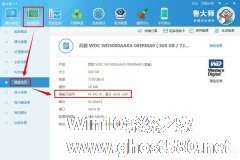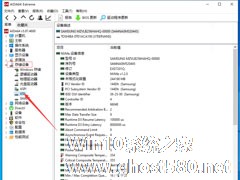-
如何实现硬盘对拷?硬盘对拷资料图解
- 时间:2024-11-23 16:36:03
大家好,今天Win10系统之家小编给大家分享「如何实现硬盘对拷?硬盘对拷资料图解」的知识,如果能碰巧解决你现在面临的问题,记得收藏本站或分享给你的好友们哟~,现在开始吧!
硬盘对拷,也就是将其中一个硬盘的分区表、引导文件、启动BOOT、隐藏文件等数据拷贝到另一个硬盘中的方法,这个过程和复制粘贴类似,但并非简单的复制粘贴,面对该问题的网友大概是已经买好了固态硬盘。
关于硬盘对拷
什么情况下我们需要进行硬盘对拷?
1、当我们需要把旧的硬盘进行升级的时候,进行硬盘对拷可以为我们节约不少重装系统和安装应用程序的麻烦。
2、当我们做数据迁移或者给当前系统硬盘做重要数据备份的时候。
3、当我们还原数据的时候,为了避免对硬盘造成数据二次破坏时,进行硬盘对拷然后从备份的硬盘中去恢复还原数据。
如何进行硬盘对拷
轻松备份提供了“磁盘克隆”的方式可以进行硬盘之间的对拷。
1、 下载免费的轻松备份,安装并运行。这里以克隆磁盘0到磁盘1为例。来到主页面 “克隆”栏下选择“磁盘克隆”。

2、选择需要拷贝的源磁盘“磁盘0”,然后进入“下一步”。

3、选择目标磁盘“磁盘1”然后点击“下一步”。

4、选定“磁盘0”和“磁盘1后”,点击“开始克隆”。
我们分别来解释一下“步骤4”下方红框里面的功能:
编辑目标盘上的分区:可以对目标磁盘上的分区的大小进行调整。
按扇区到扇区克隆:选定这个选项时,程序会源磁盘上的所有的数据(包括删除过的)进行克隆,这里有一个特定条件就是目标盘不能小于源磁盘的大小。
允许分区对齐以优化SSD:让你硬盘上的分区进行4K对齐,从而提高运行速度。
5、硬盘拷贝图解最后一步:点击“完成”。
硬盘对拷需注意以下几点
1、检查你目标磁盘是否有重要数据,否则进行硬盘对拷后数据将会被源磁盘全部覆盖。建议可以先把重要数据复制出来。
2、在Windows系统下使用轻松备份时,系统磁盘只能为源磁盘,而不能作为目标磁盘。
3、目标磁盘不可以是系统分区所在的磁盘、GPT磁盘和脱机状态的磁盘。如要使用动态磁盘做为目标磁盘,需将动态磁盘转换为基本磁盘。
4、在磁盘上已经删除文件或丢失的文件只能通过 “扇区到扇区复制”方式才能被复制到目标磁盘。
硬盘对拷资料的步骤非常简单,完全是傻瓜式操作,不仅可以拷贝硬盘上的分区表、引导文件,还可以拷贝隐藏文件,这不是复制粘贴可以比较的,有这个心思的用户用注意哦。
以上就是关于「如何实现硬盘对拷?硬盘对拷资料图解」的全部内容,本文讲解到这里啦,希望对大家有所帮助。如果你还想了解更多这方面的信息,记得收藏关注本站~
【Win10系统之家①独①家使用,转载请注明出处!】
相关文章
-

硬盘对拷,也就是将其中一个硬盘的分区表、引导文件、启动BOOT、隐藏文件等数据拷贝到另一个硬盘中的方法,这个过程和复制粘贴类似,但并非简单的复制粘贴,面对该问题的网友大概是已经买好了固态硬盘。关于硬盘对拷
什么情况下我们需要进行硬盘对拷?
1、当我们需要把旧的硬盘进行升级的时候,进行硬盘对拷可以为我们节约不少重装系统和安装应用程序的麻烦。
2、当我... -
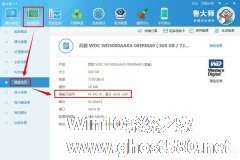
鲁大师如何查看硬盘使用时间?鲁大师具有硬件检测、性能测试、驱动检测等功能,是一款功能强大的系统工具。鲁大师要如何查看硬盘使用时间呢,下面就给大家分享具体步骤。
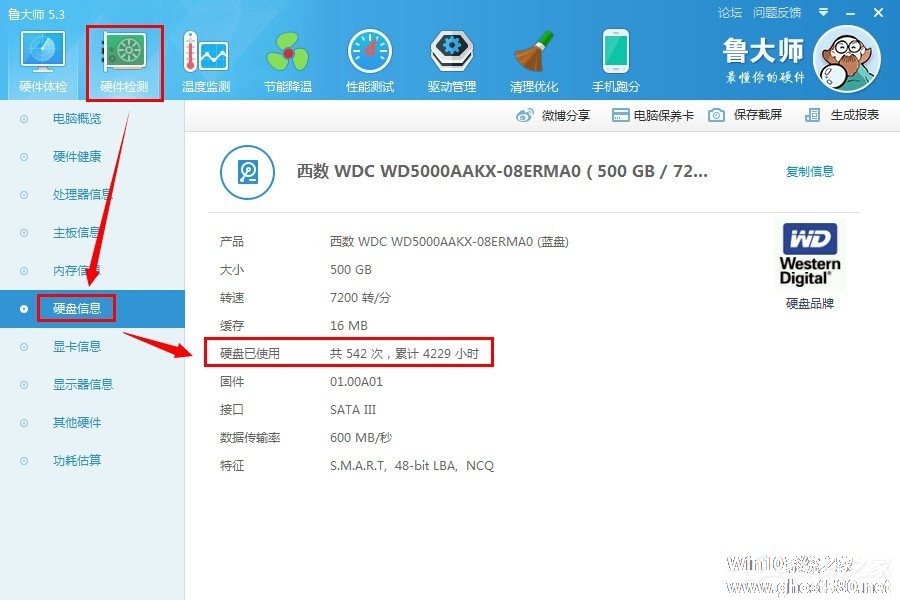
...
-

如何使用驱动精灵测试硬盘?驱动精灵是一款集驱动管理和硬件检测于一体的、专业级的驱动管理和维护工具。想要使用驱动精灵测试硬盘的读写速度,具体该怎么操作?下面就是驱动精灵测试硬盘的教程,一起来看一下。
1、首先需要进入到驱动精灵的主界面,如果想要测试硬盘,肯定是先要进行硬件的检测啦,点击主界面中的“硬件检测”功能进行检测,如下图所示:
2... -
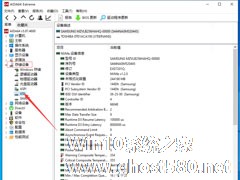
AIDA64如何查看硬盘信息?AIDA64硬盘详细信息查看方法
要说当下最好用的测试软硬件系统信息的工具,相信不少网友都会投“AIDA64”一票。那么问题出现了,在AIDA64中要如何查看硬盘信息呢?想知道答案的朋友,不妨来看看小编今天为大家带来的AIDA64硬盘详细信息查看方法。
方法步骤
打开AIDA64;
- 软件教程
-
-
操作系统排行榜
更多>> -
- Ghost Win8.1 64位 老机精简专业版 V2023.02
- 【老机专用】Ghost Win8 32位 免费精简版 V2022.01
- 【致敬经典】Ghost Windows8 64位 免激活正式版 V2021.08
- 微软Windows8.1 32位专业版免激活 V2023.05
- Windows11 22H2 (22621.1778) X64 游戏美化版 V2023.06
- Windows11 22H2 (22621.1778) X64 专业精简版 V2023.06
- 笔记本专用 Ghost Win10 64位 专业激活版(适用各种品牌) V2022.08
- GHOST WIN8 X86 稳定专业版(免激活)V2022.07
- Windows8.1 64位 免费激活镜像文件 V2022.07
- Windows 8.1 64位 极速纯净版系统 V2022
-
软件教程排行榜
更多>> -
- Edge浏览器如何安装Flash?Edge浏览器安装Flash插件教程
- Excel如何锁定单元格不被修改?Excel锁定单元格的方法
- Epic游戏时如何打开自带帧数显示?Epic设置帧数显示的方法
- 谷歌浏览器如何提高文件下载速度?谷歌浏览器提高下载速度的方法
- 谷歌浏览器提示无法启动更新检查怎么办?谷歌浏览器无法启动更新检查的解决方法
- 360极速浏览器如何提高下载速度?360极速浏览器提高下载速度的方法
- Excel表格怎么换行?Excel单元格内换行的方法
- Excel表格斜线一分为二怎么弄?Excel表格斜线一分为二的方法
- Excel函数公式大全是什么?Excel函数公式大全介绍
- 雷电模拟器储存空间不足怎么办?雷电模拟器储存空间不足的解决方法
- 热门标签
-